文章插图
输入:init 3,会弹出命令登录用户授权窗口
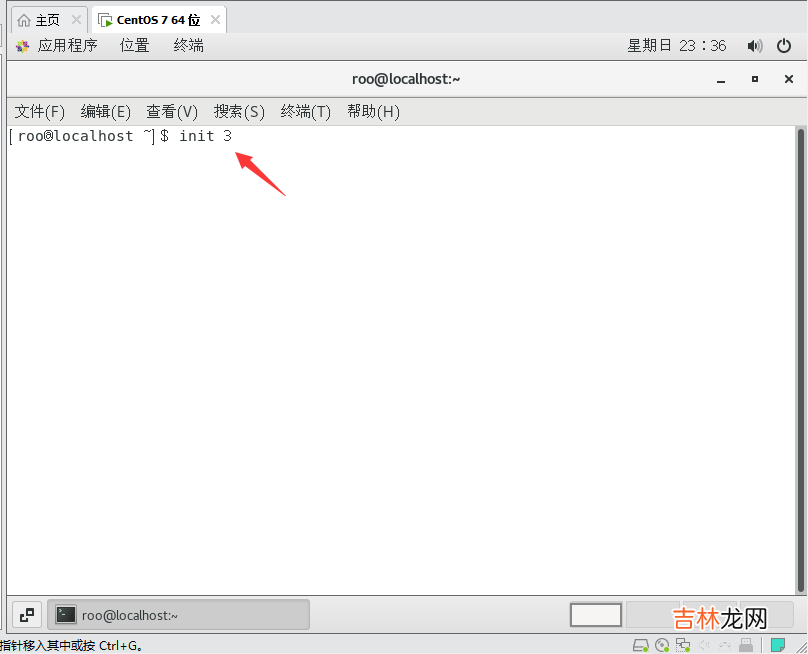
文章插图
授权后,会转到命令登录界面,输入用户名,密码即可登录
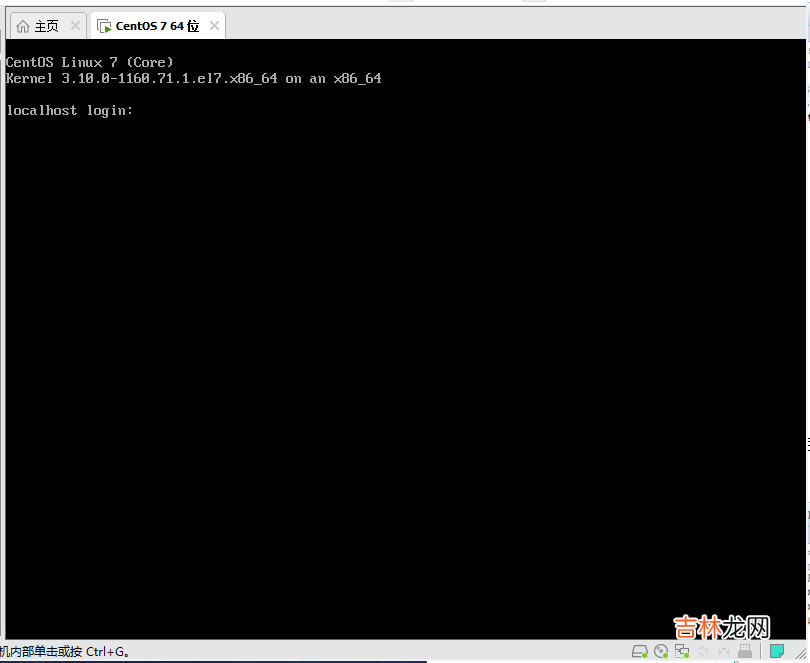
文章插图
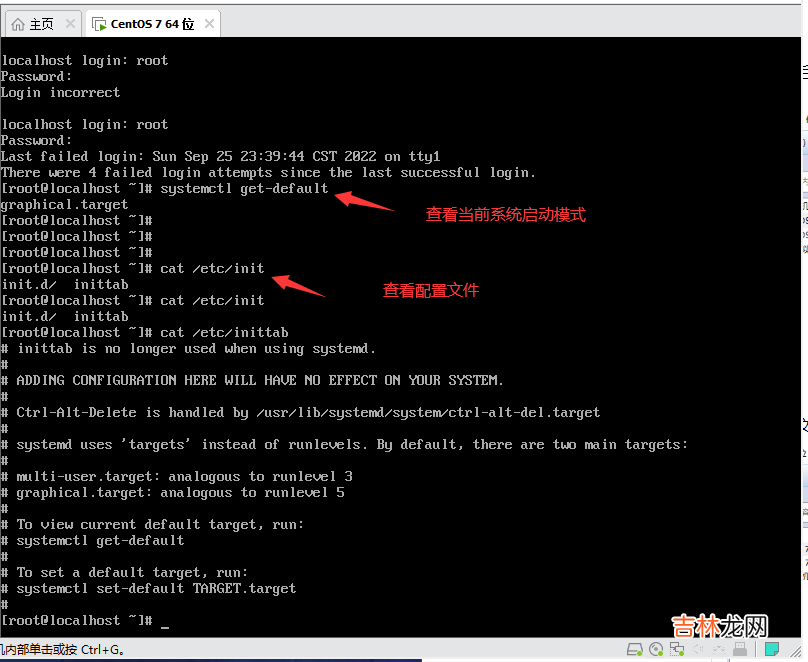
文章插图
更改启动模式指令: systemctl set-default xxxx.target
重启验证:shutdown -r now
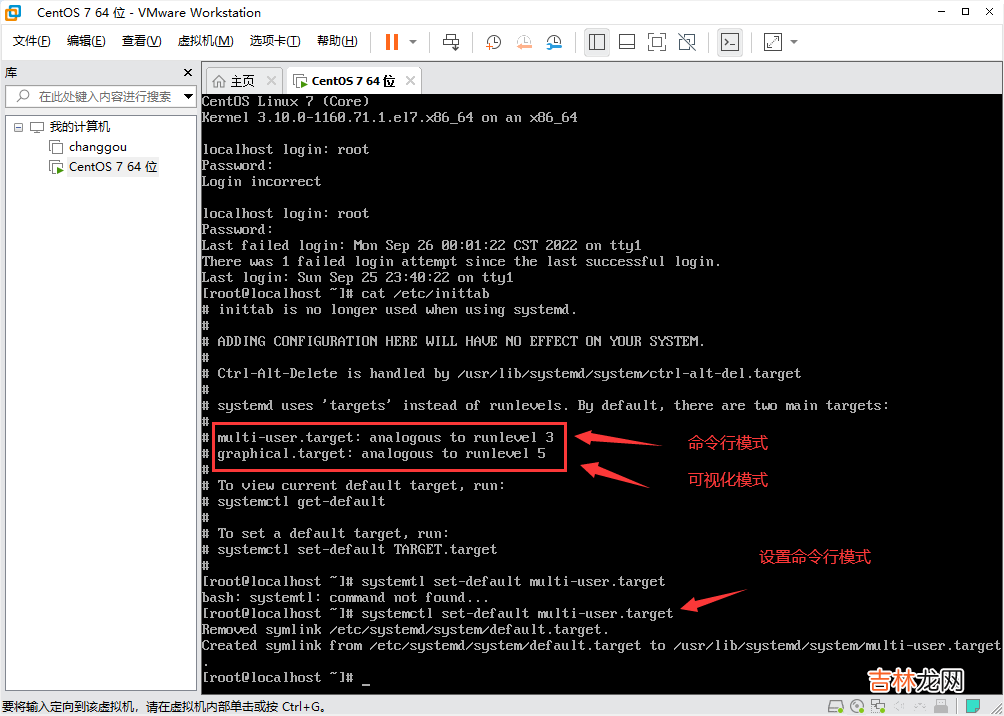
文章插图
四、通过XShell连接虚拟机1、查看虚拟网络编辑器(普通网卡配置)编辑 -》 虚拟网络编辑器 -》 更多设置
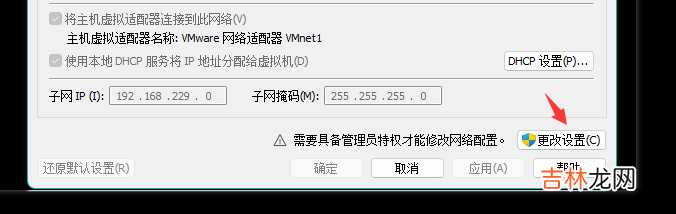
文章插图
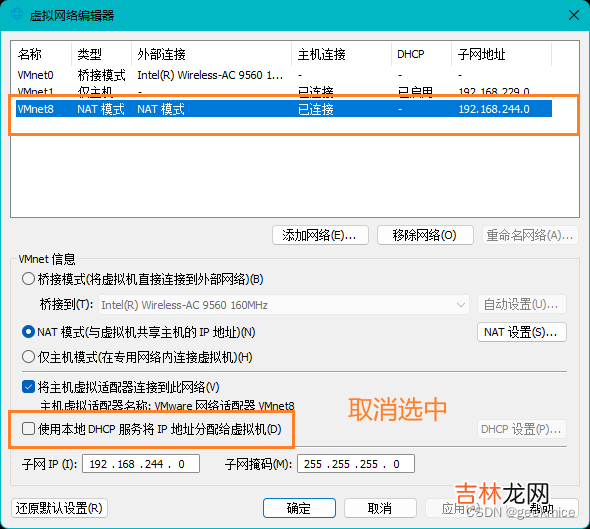
文章插图
记住图中的子网IP范围,表示虚拟机在192.168.244.0~192.168.244.255范围内 。
注:图中192.168.244.2为网关地址,192.168.244.255为广播地址,192.168.244.0一般为网段IP,所以0,2,255这三个地址不能设置 。
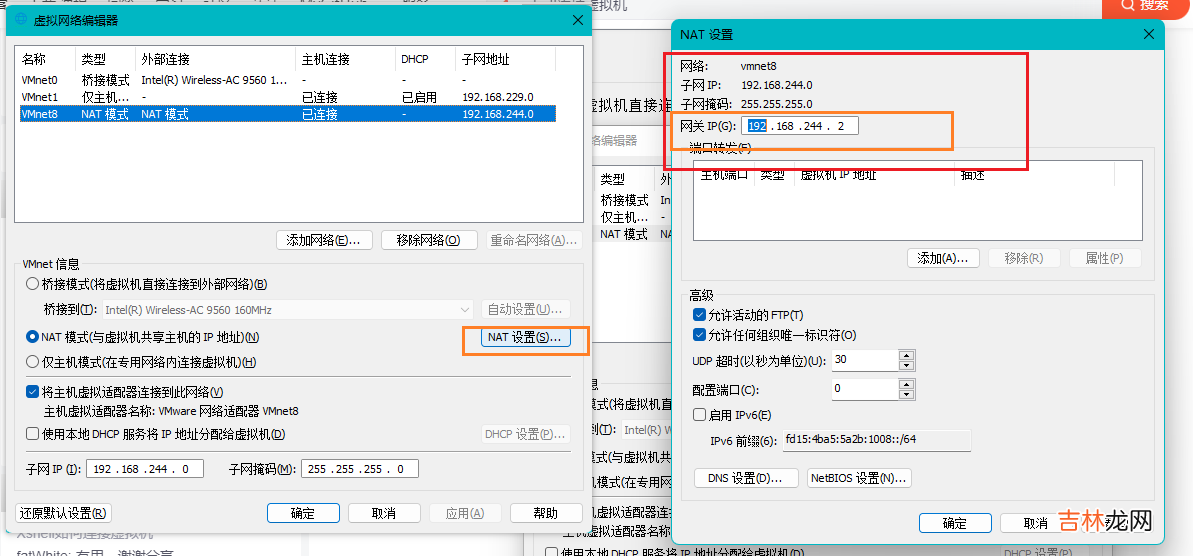
文章插图
2、设置虚拟机IP、DNS和主机名
cd /etc/sysconfig/network-scripts/vim ifcfg-ens32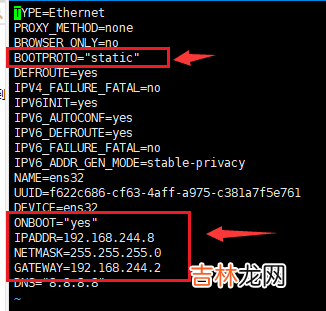
文章插图
BOOTPROTO=static # 网络分配方式,静态(默认是DHCP,记得修改为static,否则无法连通网络)IPADDR=192.168.244.8 # 手动指定ip地址NETMASK=255.255.255.0 # 子网掩码GATEWAY=192.168.24.2 # 网关ipONBOOT=yes # 指的是系统启动时是否激活网卡,默认为no,设置为yes,表示开机启动时激活网卡3、查看网卡信息输入ifconfig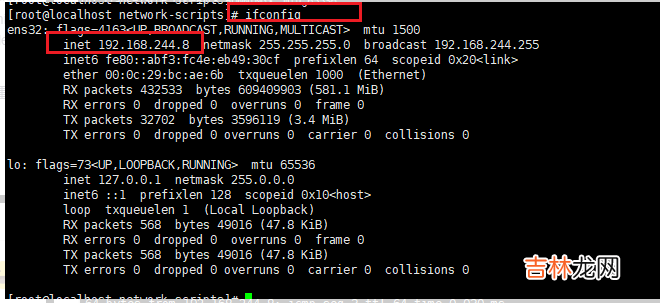
文章插图
ping 192.168.244.8是否能成功 。
之后设置DNS 。
vim /etc/resolv.confnameserver 192.168.244.8重启虚拟机(shutdown -r now)或使用service network restart命令重启网卡4、对于无线网卡配置打开Win10网络配置,确定后会弹窗,再点确定即可 。
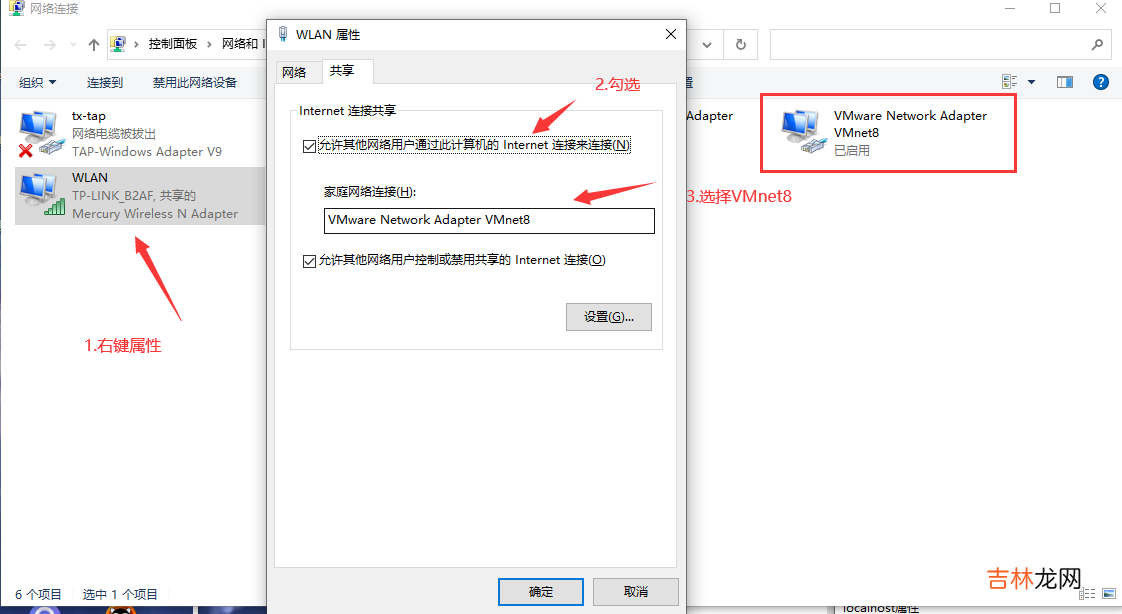
文章插图
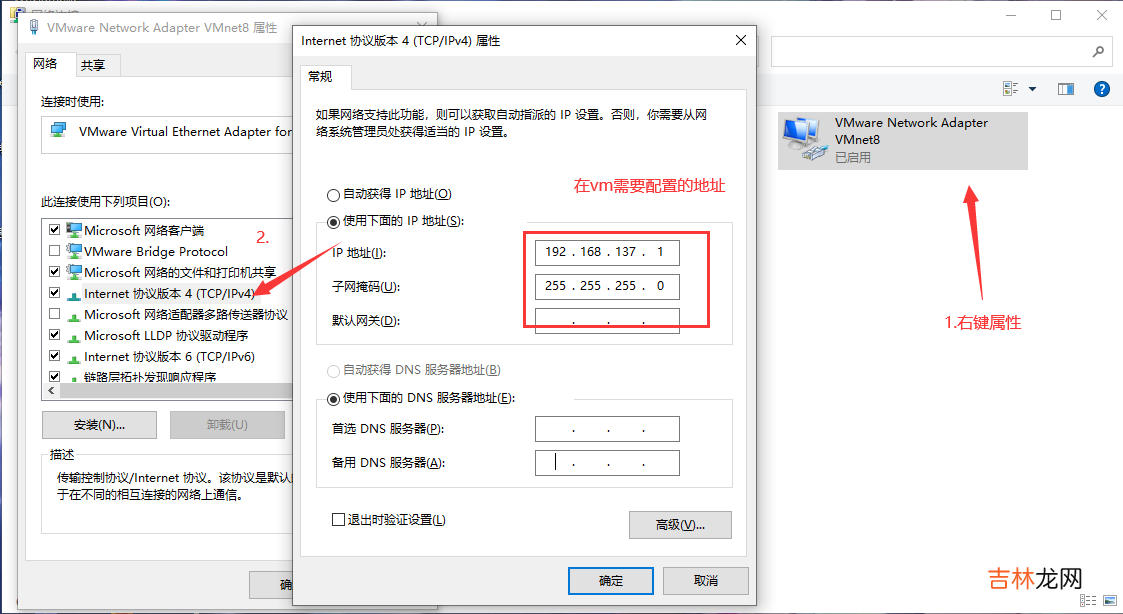
文章插图
打开 VM中的虚拟网络编辑器 -》 更多设置
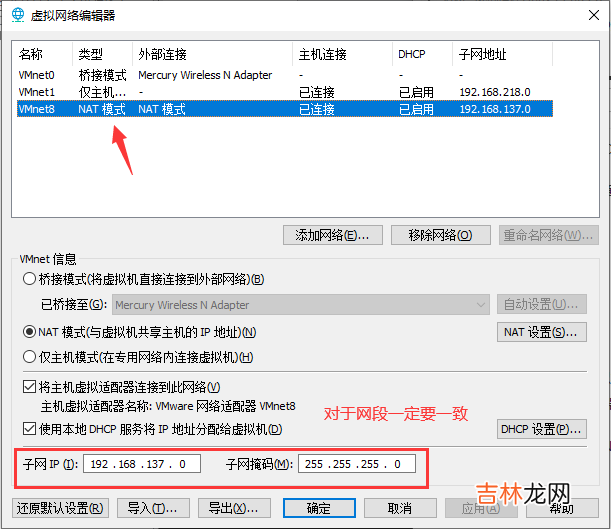
文章插图
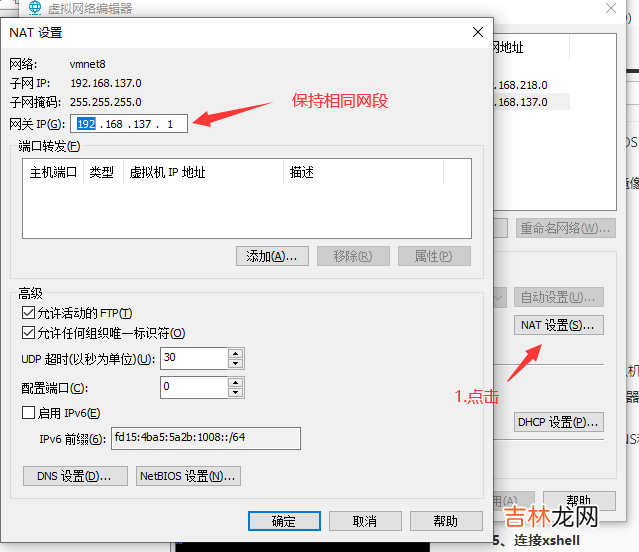
文章插图
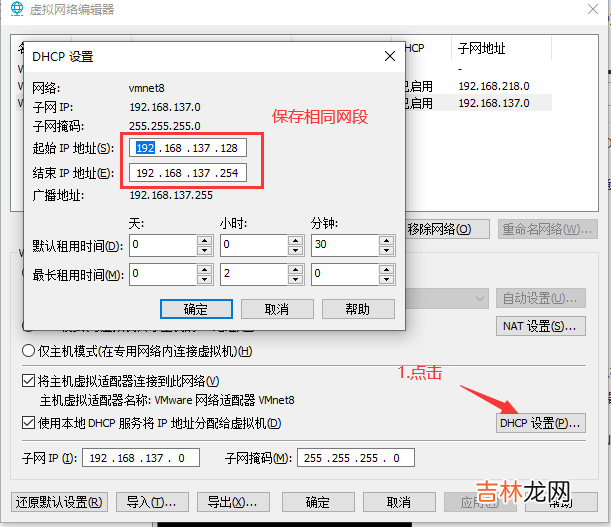
文章插图
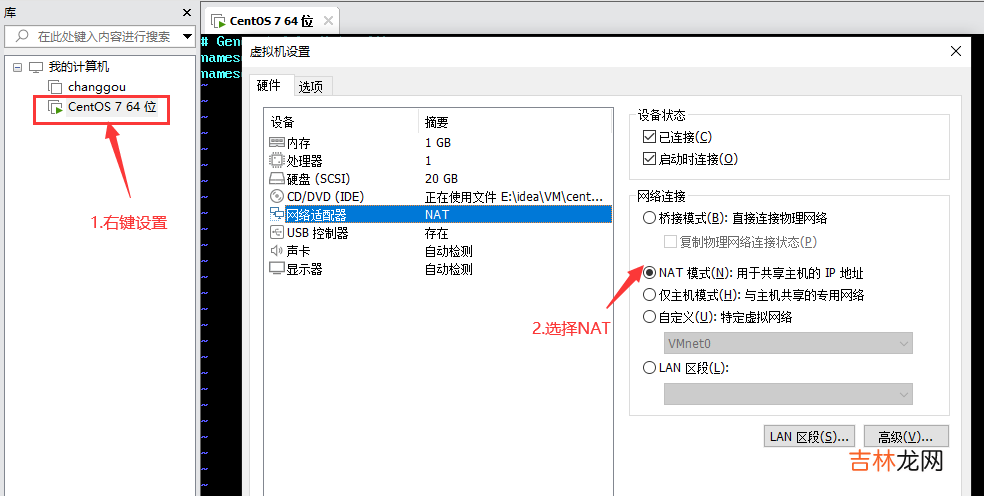
文章插图
进入linux中,输入
vim /etc/sysconfig/network-scripts/ifcfg-ens33 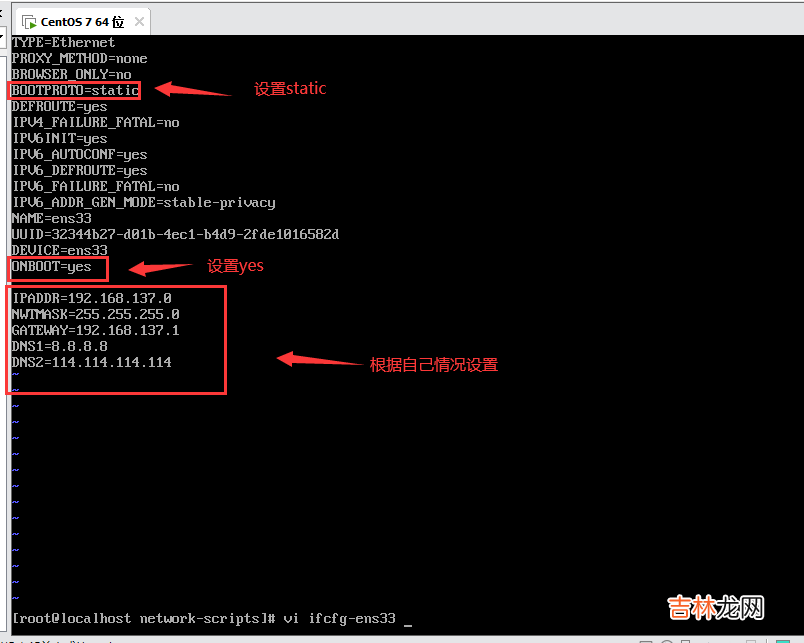
文章插图
重启虚拟机(shutdown -r now)或使用service network restart命令重启网卡
5、连接xshell以上配置成功配置好后,就可以通过xshell进行连接了;ping外网也能 ping通啦 。
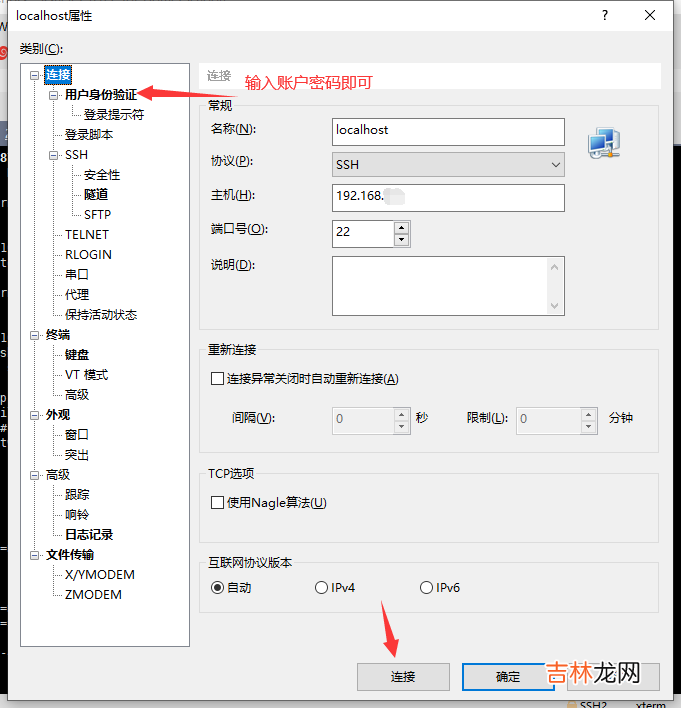
文章插图
【手把手教程 VM虚拟机搭建Linux CentOS7】
经验总结扩展阅读
- 这是你需要的初级钢琴教程汇总 练习曲篇
- 怎样下载photoshop(电脑ps免费安装教程)
- ps下载详细教程(ps教程官方下载)
- 怎么下载PS(ps入门教程零基础)
- oppoa97怎么投屏 oppoa97投屏操作教程
- 手机一直内存不足怎么办(手机内存扩大教程)
- 红米note10怎么更新系统_系统更新教程
- gta在线怎么设置联机权限(gta 两个人怎么联机教程)
- 科学版 Burpsuite安装教程
- 怎么玩好明日之后(明日之后从零开始教程)













